כיצד לשנות את גודל התמונות הדיגיטליות
מְחַבֵּר:
Laura McKinney
תאריך הבריאה:
4 אַפּרִיל 2021
תאריך עדכון:
16 מאי 2024

תוֹכֶן
- בשלבים
- שיטה 1 מתוך 5:
תחת צבע - שיטה 2 מתוך 5:
בפוטושופ - שיטה 3 מתוך 5:
תחת GIMP - שיטה 4 מתוך 5:
תחת מנהל התמונות של מיקרוסופט - שיטה 5 מתוך 5:
פיקאסה - ייעוץ
- אזהרות
אז ... לקחת את קלישאת המאה למאמר, אבל אתה צריך להוריד אותה או לפרסם אותה ברשת? רק כאן, התצלום "כבד" מדי! כך תוכלו ליצור תמונה דיגיטלית נהדרת שתופסת מקום סביר בלבד. לשם כך נשתמש בכמה מתוכנות עריכה הזמינות מאוד.
תוכניות עריכת התמונות יכולות לבצע שינוי גודל והן לעריכת תמונות. שלוש התוכניות המובילות לעריכת תמונות הן Paint, Adobe Photoshop ו- Gimp.
- Paint הוא עורך תמונות בסיסי, המותקן לעתים קרובות כברירת מחדל במחשב שלך עם מערכת ההפעלה Windows. למרות שמדובר בתוכנה שימושית, איכות התמונות שעובדו מחדש תחת צבע אינה איכותית.
- פוטושופ היא תוכנית עריכה גרפית מתקדמת עם תכונות רבות. לגבי מה שנסביר, פוטושופ אינה הכרחית, היא בהחלט נותנת תמונות באיכות גבוהה מאוד עם מינימום אובדן רזולוציה, אך היא יקרה מאוד.
- Gimp היא תוכנית לעריכת תמונות בחינם, שיכולה ליצור גרפיקה באיכות גבוהה ויש לה תכונות רבות שנמצאות בפוטושופ. בניגוד לפוטושופ, לעומת זאת, Gimp היא תוכנית עם קוד פתוח שניתן להוריד בקלות מהאינטרנט (www.gimp.org).
בשלבים
שיטה 1 מתוך 5:
תחת צבע
- 1 פתח את הקובץ שלך. הפוך קובץ> פתח.
- 2 בכרטיסייה דף הבית, לחץ שינוי גודל.

-

3 בתיבת הדו-שיח שינוי גודל, הזן את אותם אחוזים בתיבות שברירת המחדל "100%". -

4 לחץ על OK. -

5 לחץ על קובץ ו שמור בשם. -
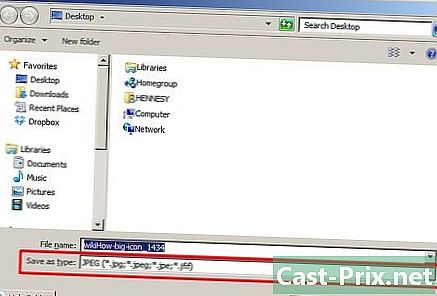
6 בחר סוג קובץ מתאים. לפיכך, פורמט JPG עובד טוב מאוד עבור מאמרים . - 7 שמור את התמונה בקובץ חדש.

פרסום
שיטה 2 מתוך 5:
בפוטושופ
-

1 פתח את התמונה בפוטושופ על ידי לחיצה על קובץ> פתח. -

2 בחר בגודל התמונה על ידי לחיצה על תמונה> גודל התמונה. - 3 בחר רוחב חדש או אורך תמונה חדש (המדידות ניתנות בפיקסלים). פוטושופ תחשב אוטומטית את המדד האחר לשמירה על הפרופורציות.

-

4 לחץ על OK לשנות את גודל התמונה. -

5 שמור את התמונה בקובץ חדש. פרסום
שיטה 3 מתוך 5:
תחת GIMP
-

1 פתח את התמונה על ידי לחיצה קובץ> פתח. -

2 לחץ על תמונהבחר התאם את התמונה. - 3 השתמש בחצים למעלה ולמטה בצד מספר הפיקסלים כדי להגדיל או להקטין את גודל התמונה.

- 4 אחרת, פשוט בחר באחד מהצירים והזן את מספר הפיקסלים שאתה רוצה. מכיוון שהצירים מקושרים, התוכנה מחשבת מחדש את הממד האחר באופן אוטומטי בעת לחיצה על כניסה או סולם.

-

5 שמור את התמונה בקובץ חדש. פרסום
שיטה 4 מתוך 5:
תחת מנהל התמונות של מיקרוסופט
-

1 פתח את הקובץ שלך. -

2 לחץ על תמונה. בחר שינוי גודל. -

3 לחץ על אחוז הגובה המקורי x רוחב בתיבת הדו-שיח בצד ימין. -

4 הזן אחוז (0-100) ולחץ על OK. - 5 לחץ על קובץ.

-

6 בחר שמור בשם. -
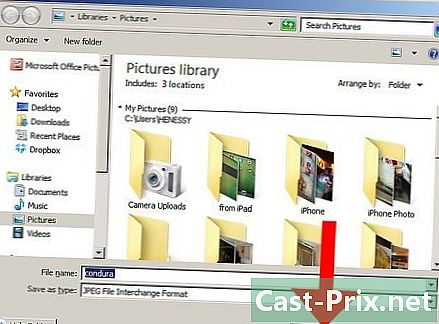
7 בחר את הפורמט הרצוי. -

8 ייצא הכל. פרסום
שיטה 5 מתוך 5:
פיקאסה
-

1 בחר את התמונה שלך ולחץ יצוא. -

2 לחץ על גודל התמונה ובחר באפשרות שינוי גודל. -
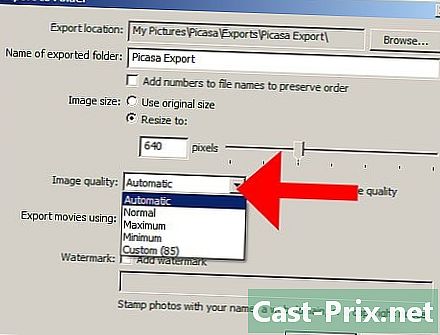
3 התאם עם המחוון. מספר הפיקסלים שתבחר באמצעות המחוון קובע את אורך או גובה התצלום. לאחר מכן ייקבע הממד האחר באופן אוטומטי. -

4 בחר את איכות התמונה עבור התמונה שלך באמצעות איכות תמונה בתפריט הנפתח. האפשרות 'התאמה אישית' תאפשר לך לבחור את הערכים שלך. -

5 הרשם. פרסום
ייעוץ

- אתה יכול גם להשתמש בתוכנת עריכת תמונות כדי לבצע את אותה עבודה. העיקרון הבסיסי נותר זהה: לפתוח, לשנות את הגודל ולבסוף, לחסוך. רק התפריטים משתנים!
- אם אתה יוצא לצמצום משמעותי של התמונות שלך, תצטרך לשמור אותן בפורמט הנכון.שלושת הפורמטים הנפוצים ביותר הם.jpg, .gif ו-.png.
- .jpg הוא פורמט ברירת מחדל רגיל המשמש את רוב המצלמות הדיגיטליות. זה אידיאלי לתמונות צבעוניות. לפורמט זה יחס הגודל / איכות הטוב ביותר לתמונה.
- .gif פחות חמדן במקום, אך היא מטפלת רק ב -256 צבעים, מה שעלול להוביל לשינוי צבע. פורמט זה אינו מעודכן ומומלץ בחום לא להשתמש בו יותר.
- הפורמט .png מנהל צבעים אמיתיים (ושקיפות!) ואינו מייצר אובדן מידע. בהתאם לתוכן התמונה, הוא מאפשר הגדרה עדינה יותר משני הפורמטים האחרים.
עבור רוב התמונות בגודל, כולל תמונות עבור , הפורמט הטוב ביותר הוא ה-.jpg.
פרסוםאזהרות
- תמונות בגודל שאינן משתנות לא יהיו ברזולוציה גבוהה כמו זו של המקור, מה שעלול להשפיע מאוחר יותר על איכות ההדפסה. לפיכך, אם ברצונך להדפיס במצב של מסך מלא, שמור את התמונות בגודל שנפרד והכין עותקים של הקבצים המקוריים.

